- Una de las ventajas del Amazon Fire TV Stick es que es realmente muy fácil de usar
- Gracias a tales aparatos puedes acceder a contenidos de plataformas como Netflix
- ¿Cuáles son los pasos a seguir para configurar tu Amazon Fire TV Stick con éxito?
En su momento, ya explicamos cómo era el proceso de configuración de un dispositivo Amazon Fire TV Stick. Claro que, por aquel entonces, la mayoría de los usuarios no estaban tan acostumbrados a los dongles como hoy en día. Pero las cosas han cambiado y, si acabas de comprar uno de estos equipos, probablemente vas en la búsqueda de una guía rápida para configurar tu Amazon Fire TV Stick. Aquí está, para que despejes tus dudas al respecto.
Una de las ventajas del Amazon Fire TV Stick es que es realmente muy fácil de usar, y su popularidad poco tiene que envidiarle a la de otros dongles como el Chromecast de Google. Gracias a tales aparatos puedes acceder fácilmente a contenidos de plataformas como Netflix, Disney+, YouTube y Amazon Prime Video, que no podíamos dejarla fuera.
¿Cómo configurar un Amazon Fire TV Stick paso a paso?
Una vez que hayas llegado a casa tras comprar tu Amazon Fire TV Stick, éstos son los pasos para instalarlo.
- Saca el Fire TV Stick de la caja con cuidado
- Conecta el Fire TV Stick a uno de los puertos HDMI de la TV
- Conecta el cable de alimentación que viene incluido junto al Fire TV Stick
- Enchufa el cable de alimentación en el adaptador de alimentación USB-A o puerto USB
- Enciende la TV y cambia la entrada a la que usa el Fire TV Stick
- Coloca las baterías al control del Fire TV Stick
- Haz click en el botón Reproducir/Pausar en el control remoto para iniciar el proceso de configuración
- Pulsa el botón Inicio en tu control remoto incluido para comenzar a emparejar con el Fire TV Stick
- Una vez emparejados, presiona el botón Reproducir/Pausar para comenzar el proceso
- Selecciona el idioma de la lista de opciones con el control remoto
- Inicia sesión en tu red WiFi o utiliza Ethernet
- Espera a que se instalen las actualizaciones de software
- Cuando el sistema te lo solicite, inicia sesión en tu cuenta de Amazon
- Haz click en Continuar para confirmar que quieres que el Fire TV Stick se registre en tu cuenta
- Selecciona Sí o No según desees que se guarden las contraseñas de WiFi en tu cuenta de Amazon
- Si estás actualizando desde un Fire TV Stick anterior, espera a que se actualicen los contenidos
- Indica si quieres habilitar o no los controles parentales de este dispositivo
- Selecciona Siguiente para comenzar a configurar la capacidad de control del dispositivo
- En el control remoto, asegúrate de que todos los botones funcionan correctamente en la pantalla
- Si es así, selecciona Sí para continuar y pulsa Aceptar para dar la instalación por finalizada definitivamente
Esta lista de 20 pasos debería ser suficiente para que hayas configurado tu Amazon Fire TV Stick correctamente.
Primeros pasos con el dongle de Amazon
Ahora que tu Fire TV Stick está conectado a WiFi y has iniciado sesión en la cuenta de Amazon anterior o creada, deberás revisar y seleccionar los servicios de transmisión a los que planeas suscribirte. El aparato descargará automáticamente esas aplicaciones. Por supuesto, también cabe la posibilidad de descargarlas más tarde.
Lo que te recomendamos es que te muevas un poco por la interfaz para acostumbrarte a las opciones que posee. Casi todas las versiones del dongle de Amazon lucen similar, así que no deberías preocuparte mucho por ello. Cuando hayas terminado con el recorrido, ingresa a la App Store de Amazon para descargar alguna app.
Conclusiones
El Fire TV Stick 4K es la última apuesta de Amazon en el mundo del streaming. Tiene un interesantísimo potencial en comparación con otros dongles. Sin ir más lejos, puedes acceder a la tienda Google Play para descargar apps imposibles de instalar en otros modelos. Por tanto, conviene que le eches un vistazo para conectarlo a tu TV.
¿Te ha sido de utilidad esta guía para configurar tu Amazon Fire TV Stick? ¿Tienes más dudas al respecto?

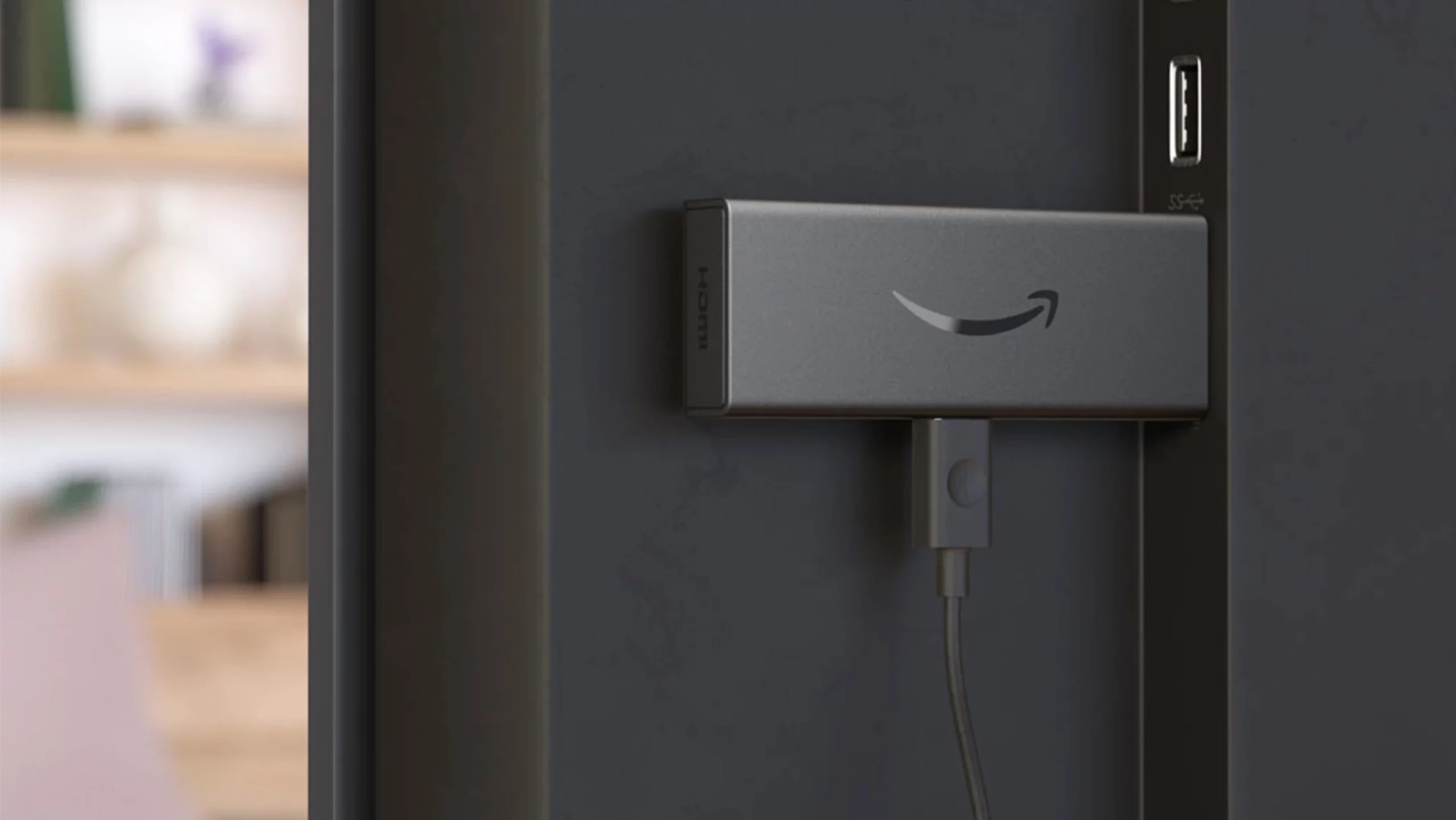
¿Tienes alguna pregunta o problema relacionado con el tema del artículo? Queremos ayudarte.
Deja un comentario con tu problema o pregunta. Leemos y respondemos todos los comentarios, aunque a veces podamos tardar un poco debido al volumen que recibimos. Además, si tu consulta inspira la escritura de un artículo, te notificaremos por email cuando lo publiquemos.
*Moderamos los comentarios para evitar spam.
¡Gracias por enriquecer nuestra comunidad con tu participación!